
Този софтуер ще поддържа драйверите ви работещи, като по този начин ви предпазва от често срещани компютърни грешки и отказ на хардуер. Проверете всичките си драйвери сега в 3 лесни стъпки:
- Изтеглете DriverFix (проверен файл за изтегляне).
- Щракнете Започни сканиране за да намерите всички проблемни драйвери.
- Щракнете Актуализиране на драйвери за да получите нови версии и да избегнете неизправности в системата.
- DriverFix е изтеглен от 0 читатели този месец.
Много MS Word потребителите създават документи с шаблони. Приложението обаче има един проблем с шаблона, който подканва потребителите да запазват промени, дори когато не са направили промени. Отваря се прозорец на диалоговия прозорец, в който се посочва, „Искате ли също да запазите промените в шаблона на документа?“ Разбира се, не е необходимо да запазвате промени, когато не сте направили корекции в документа. Ето как можете да поправите „запазване на промените в ...”Проблем в Word.
Искате ли също да запазите промените в шаблона на документа?
Изключете добавките на MS Word
Този проблем се дължи до голяма степен на добавките на Word. Някои от добавките на приложението временно променят шаблоните за документи. Като такова изключването на добавките е най-добрият начин за разрешаване на този проблем.
- За да деактивирате добавките, отворете MS Word, щракнете върху раздела Файл и изберете Настроики за да отворите прозореца за настройки на софтуера.
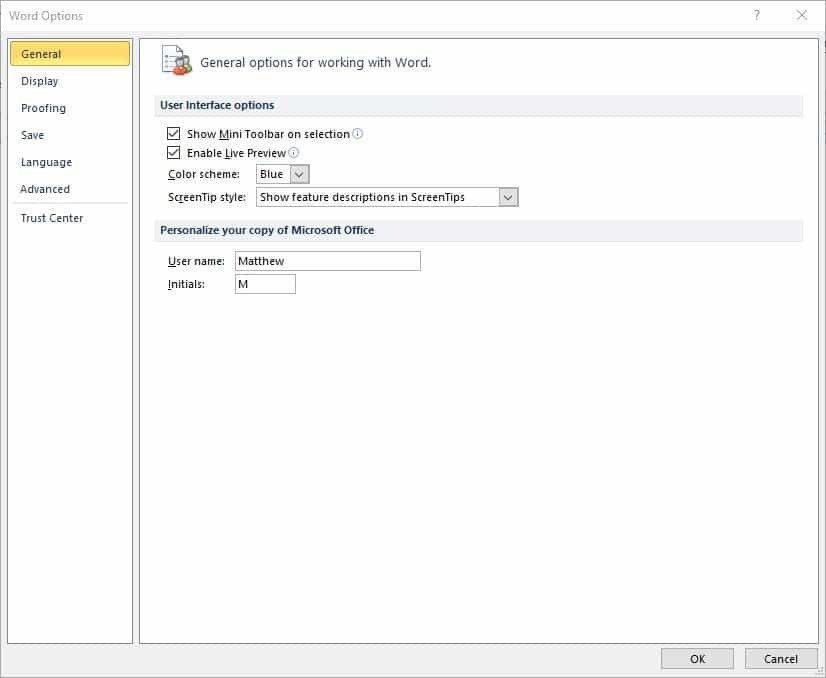
- Щракнете върху Добавки вляво от прозореца на Word Options. Това ще отвори списък с вашите активни и неактивни добавки за приложения.

- Всяка добавка има категория тип, като COM, шаблон и действие. Щракнете върху падащото меню Управление и изберете тип от там.
- Натисни Отивам бутон, за да отворите прозорец, който показва всички добавки, които се вписват в типа, избран от падащото меню.
Сега можете да премахнете отметките за активните добавки, за да ги деактивирате. - Натисни Добре бутон за затваряне на прозореца.
Изключете добавката Изпрати до Bluetooth
Изключването на всички активни добавки, както е посочено по-горе, вероятно ще поправи „запазване на промените в ..." проблем. Този проблем с шаблона обаче обикновено се дължи на добавката Send to Bluetooth. Това изпраща файлове към всеки Bluetooth устройство сдвоени с настолен компютър или лаптоп. Ако това е една от активните ви добавки, деактивирайте я преди останалите. Изберете COM добавки от падащото меню Управление и след това отменете избора на Изпрати до Bluetooth отметка. Натисни Добре бутон за затваряне на прозореца COM.
Добавките са основният фактор за грешките в диалоговия прозорец за запазване на промените в MS Word. Изключването им ще гарантира, че „запазване на промените в ...Подканата за диалогов прозорец се отваря само когато трябва. Това също може да коригира промените за запазване на Word в диалоговия прозорец на глобалния шаблон, който може също да се появи, когато не сте направили корекции в шаблон.
СВЪРЗАНИ ИСТОРИИ, КОИТО ТРЯБВА ДА ПРОВЕРИТЕ:
- Поправка: Грешка „Microsoft Word спря да работи“
- Как да коригирам грешка на ActiveX 429 в Windows 10, 8 или 7
- Празна страница при печат от Internet Explorer [FIX]


